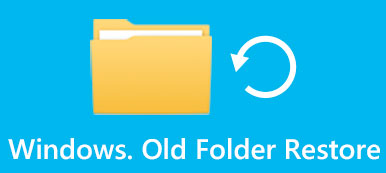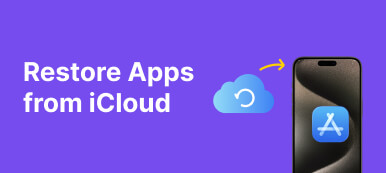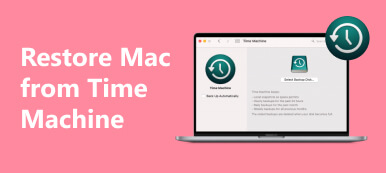¿Qué debe hacer si Norton Internet Security elimina algunos archivos importantes automáticamente? El programa antivirus escaneará y eliminará cualquier archivo que amenace la seguridad de su computadora. ¿Cómo restaurar archivos eliminados por Norton con facilidad? Simplemente aprenda más sobre los detalles sobre los 2 métodos más eficientes del artículo ahora.
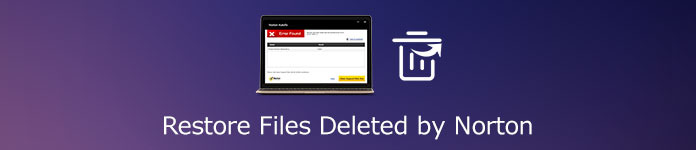
- Parte 1: Cómo restaurar archivos eliminados por Norton de la carpeta en cuarentena
- Parte 2: El mejor método para recuperar archivos de Norton en Windows / Mac
- Parte 3: Preguntas frecuentes sobre la recuperación de archivos eliminados de Norton
Parte 1: Cómo restaurar archivos eliminados por Norton de la carpeta en cuarentena
Inicie Norton Internet Security en su computadora. Puede hacer clic en el Seguridad menú y elija el Nuestra Historia opción, que incluye los archivos eliminados por Norton automáticamente.
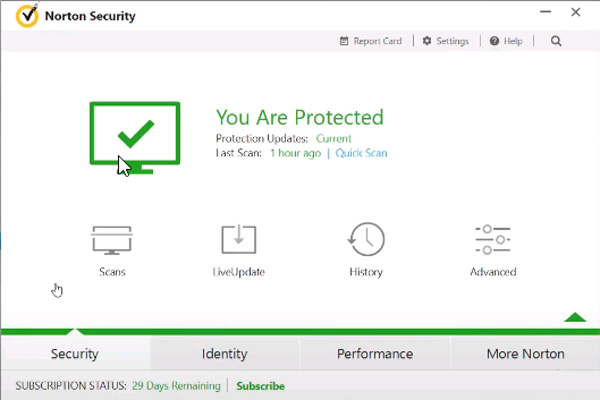
Cuando ingresas al Historial de seguridad ventana, puedes elegir el Cuarentena opción de la lista desplegable. Presentará los archivos que ya se han eliminado con facilidad.
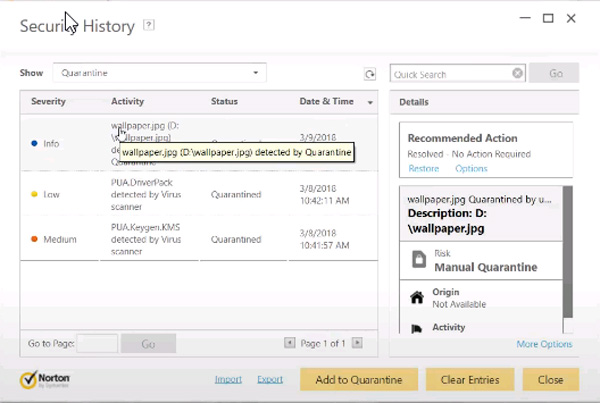
Después de eso, puede elegir el archivo deseado y hacer clic en el Restaurar enlace. Habrá un mensaje emergente para la seguridad, haga clic en el Sí para restaurar los archivos eliminados por Norton en consecuencia.
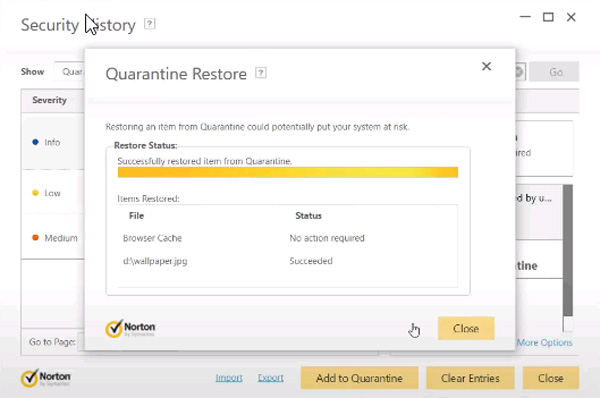
Parte 2: El mejor método para recuperar archivos de Norton en Windows / Mac
Si no puede ubicar los archivos eliminados de una carpeta de Norton en cuarentena, ¿cuál es la mejor alternativa para restaurar los archivos eliminados por Norton? Recuperación de datos de Apeaksoft es un método eficaz para recuperar los archivos eliminados con dos modos diferentes. Ya sea que los archivos se eliminen por error, se dañen en el disco duro o sean atacados por cualquier virus, siempre puede restaurar los archivos a la normalidad con unos pocos clics.
Recuperación de datos de Apeaksoft
- Proporcione soluciones profesionales para manejar diversos problemas de pérdida de datos.
- Admite fotos, videos, documentos, correo electrónico y más otros formatos de archivo.
- Guarde el resultado del escaneo en archivos SPF para recuperar los archivos deseados en cualquier momento.
- Recupere los archivos eliminados por Norton de la PC, papelera de reciclaje, unidad flash, etc.
Descargue e instale Norton file recovery, inicie el programa en su computadora. Después de eso, puede hacer clic en los archivos que desea recuperar y el disco duro del que desea recuperarse. Haga clic en el Escanear para analizar los archivos eliminados por Norton.

Presentará los archivos escaneados en unos segundos. Por supuesto, también puede utilizar el Análisis en profundidad opción. Luego puede ordenar los datos en la barra izquierda y hacer clic en el Lista de rutas opción para seleccionar la carpeta haciendo clic en el Filtrar carpeta en el medio de la parte superior para encontrar el archivo.

Una vez que haya localizado los archivos, puede hacer clic en el Recuperar para recuperar los archivos eliminados por Norton. Después de finalizar la recuperación, el software le mostrará los datos recuperados automáticamente. Luego, puede guardar el archivo en otra ubicación en consecuencia.

Consulte esta cómo recuperar archivos borrados de la unidad flash
Parte 3: Preguntas frecuentes sobre la recuperación de archivos eliminados de Norton
1. ¿Existe algún método para evitar que Norton elimine archivos?
Vaya al antivirus Norton y elija el Configuración opción. Después de eso, puede hacer clic en el Firewall y desactive la opción junto a Protección contra intrusiones y navegador. Luego haga clic en el Aplicar opción. En el Solicitud de seguridad cuadro de diálogo, seleccione la duración para desactivar Download Insight, que no es necesario para restaurar los archivos eliminados por Norton más adelante.
2. ¿Puedo agregar archivos a la lista blanca de Norton Internet Security?
Cuando no desee desactivar Norton Internet Security, puede agregar algunos archivos importantes a una lista blanca. Ve a la Configuración menú y elija el Antivirus opción, haga clic en el Configurar [+] en el cuadro Escaneo y riesgos opción. Luego puede agregar el archivo o carpeta en el Exclusiones ventana y haga clic en el OK botón. Haga clic en el Aplicar opción para mantener los cambios.
3. ¿Por qué no guardar los archivos recuperados en la unidad original?
Si acaba de restaurar archivos eliminados por Norton, no se recomienda volver a colocarlos en la carpeta normal. La estructura de almacenamiento de los archivos perdidos se verá alterada o dañada por cualquier cambio en la unidad. Una vez que los archivos recuperados se vuelven a colocar en la misma unidad, las estructuras de datos originales y el contenido de los datos se corrompen o sobrescriben.
Conclusión
¿Qué debe hacer si descubre que Norton Internet Security ha eliminado algunos archivos o carpetas por accidente? Estos son los dos métodos de uso frecuente para restaurar archivos eliminados por Norton con facilidad. Solo obtenga más detalles sobre el proceso, así como los mejores consejos del artículo.
Por cierto, si ha creado un punto de control de Restaurar sistema en Windows, también puede restaurar datos desde recuperación del sistema.